Correction: Erreur BSOD Intelppm.sys dans Windows 10
Dépannage Pc / / August 04, 2021
Annonces
L'erreur Blue Screen of Death se produit lorsque quelque chose est endommagé dans le système de fichiers Windows. Si l'écran BSOD indique que le fichier intelppm.sys est la source racine de l'erreur BSOD, cela est probablement dû à un pilote corrompu.
Cela se produit lors de la mise à jour d'un pilote ou lors de l'exécution d'une application gourmande en ressources. Pour résoudre un tel problème, vous devrez réparer le fichier corrompu ou modifier quelques paramètres. Toutes ces méthodes seront discutées ici dans cet article.

Table des matières
-
1 Correction: Erreur BSOD Intelppm.sys dans Windows 10
- 1.1 Méthode 1: effectuer un DISM, une analyse SFC et un démarrage propre
- 1.2 Méthode 2: modifier les données de valeur dans l'éditeur de registre
- 1.3 Méthode 3: réinitialiser Windows
Correction: Erreur BSOD Intelppm.sys dans Windows 10
Pour résoudre toute erreur BSOD Intelppm.sys ou instabilité, corruption d'un fichier système sur votre Windows, vous pouvez utiliser les fonctionnalités intégrées de Windows pour résoudre le problème. Des fonctionnalités telles que l'analyse DISM et l'analyse SFC sont suffisamment capables de réparer un fichier corrompu, dans ce cas, intelppm.sys.
Annonces
Méthode 1: effectuer un DISM, une analyse SFC et un démarrage propre
Il est possible que le problème soit dû à une application gourmande en ressources qui s'exécute au démarrage. Par conséquent, pour empêcher de telles applications de s'exécuter au démarrage et de provoquer l'erreur BSOD, vous devrez effectuer un démarrage propre.
Étape 1) Tout d'abord, allez dans la barre de recherche Windows et tapez cmdet à partir du résultat, ouvrez l'invite de commande en tant qu'administrateur. Tapez et appuyez sur Entrée pour exécuter la commande suivante dans l'invite de commande.
sfc / scannow

Étape 2) Vous pouvez redémarrer votre PC une fois que Windows a terminé l'exécution de l'analyse du vérificateur de fichiers système. Cependant, vous pouvez également exécuter l'analyse DISM d'affilée, mais avant de continuer, assurez-vous que vous êtes connecté à Internet.
Tapez la commande suivante mentionnée ci-dessous dans l'invite de commande et exécutez-la en appuyant sur Entrée.
Annonces
DISM / En ligne / Cleanup-Image / ScanHealth
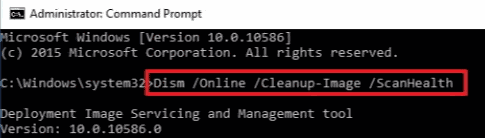
Étape 3) L'analyse de la maintenance et de la gestion des images de déploiement prendra un certain temps. Ensuite, vous pouvez désactiver toutes les applications tierces qui s'exécutent au démarrage.
Rechercher Gestionnaire des tâches dans la barre de recherche Windows et ouvrez-le à partir du résultat de la recherche. Ensuite, allez à la Commencez dans le Gestionnaire des tâches, sélectionnez les applications tierces et cliquez sur le Désactiver bouton.
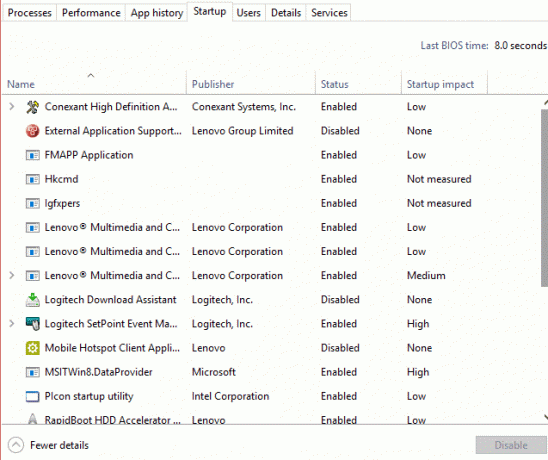
Annonces
Vous pouvez également désactiver les services tiers via les paramètres de configuration du système. Cependant, ce ne sera pas nécessaire. Après ces étapes, vous pouvez redémarrer votre PC et vérifier si l'erreur BSOD persiste.
Méthode 2: modifier les données de valeur dans l'éditeur de registre
Avant de passer aux étapes de modification des données de valeur des paramètres Intelppm dans l'Éditeur du Registre, assurez-vous que vous avez effectué une sauvegarde complète de l'Éditeur du Registre dans un emplacement sûr.
Étape 1) appuyez sur la Touche Windows + R pour ouvrir la boîte de dialogue Exécuter, tapez regedit, et appuyez sur Entrée pour ouvrir l'éditeur de registre.
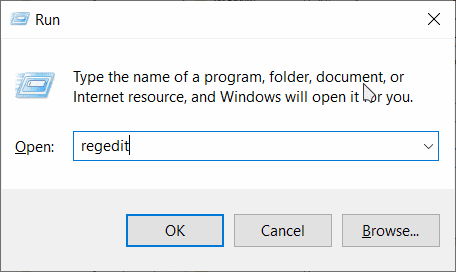
Étape 2) Maintenant, copiez-collez le chemin suivant dans la barre d'adresse de l'éditeur de registre pour localiser le dossier Intelppm.
HKEY_LOCAL_MACHINE \ SYSTEM \ CurrentControlSet \ Services \ Intelppm
Après avoir localisé le dossier Intelppm dans l'éditeur de registre, double-cliquez sur le Début DWORD, la fenêtre d'édition s'ouvrira.
Étape 3) Là sous le Données de valeur type d'étiquette 4, et assurez-vous que le Hexadécimal l'option a été cochée.

Pour confirmer les paramètres, cliquez sur le D'accord et fermez l'éditeur du registre. Le problème devrait être résolu après le redémarrage de votre PC.
Méthode 3: réinitialiser Windows
Lorsque toutes ces méthodes ne fonctionnent pas, vous pouvez essayer de corriger l'erreur BSOD, vous pouvez réinitialiser votre PC. Suivez simplement les étapes mentionnées ci-dessous et réinitialisez votre Windows. Cependant, avant de mettre votre PC au repos, vous pouvez également essayer de restaurer Windows à son dernier point à l'aide de la restauration du système de Windows.
Étape 1) Tout d'abord, appuyez sur le Touche Windows + I pour ouvrir le Paramètres Windows, alors là va à Mise à jour et sécurité.
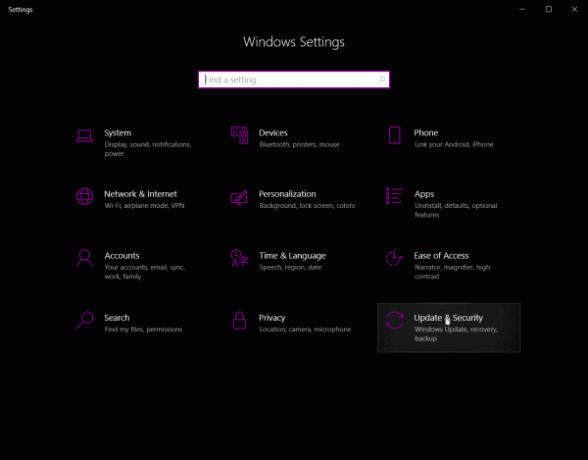
Étape 2) Maintenant, cliquez sur le Récupération dans la colonne de gauche, et dans le volet de droite, cliquez sur le Redémarrer bouton sous le Démarrage avancé Catégorie.

Confirmez l'invite et redémarrez la fenêtre en mode de récupération.
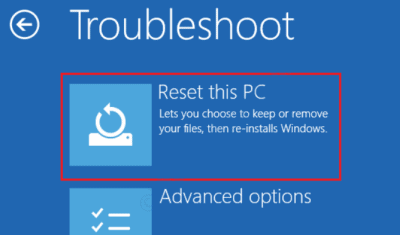
Étape 3) Sélectionnez le Dépanner option de l'écran bleu. Cliquez ensuite sur le Réinitialiser ce PC option pour faire reposer le PC et corriger l'erreur BSOD.
Le choix des éditeurs:
- Correction de l'erreur de mise à jour Windows 10 0x80245006
- Mise à jour de Windows 10 octobre 2020: Comment installer ou désinstaller
- Correction d'une erreur impossible d'accéder à ce site dans un PC Windows?
- Pourquoi Razer Synapse ne s'ouvre pas / Comment réparer
- Comment arrêter les mises à jour de Windows 10 à l'aide de Wu10Man
Rahul est un étudiant en informatique qui s'intéresse énormément au domaine de la technologie et de la crypto-monnaie. Il passe la plupart de son temps à écrire ou à écouter de la musique ou à voyager dans des endroits inconnus. Il croit que le chocolat est la solution à tous ses problèmes. La vie arrive et le café aide.



